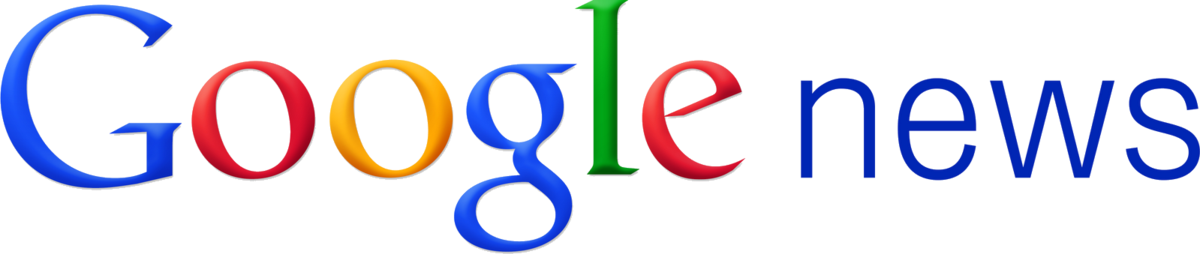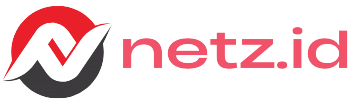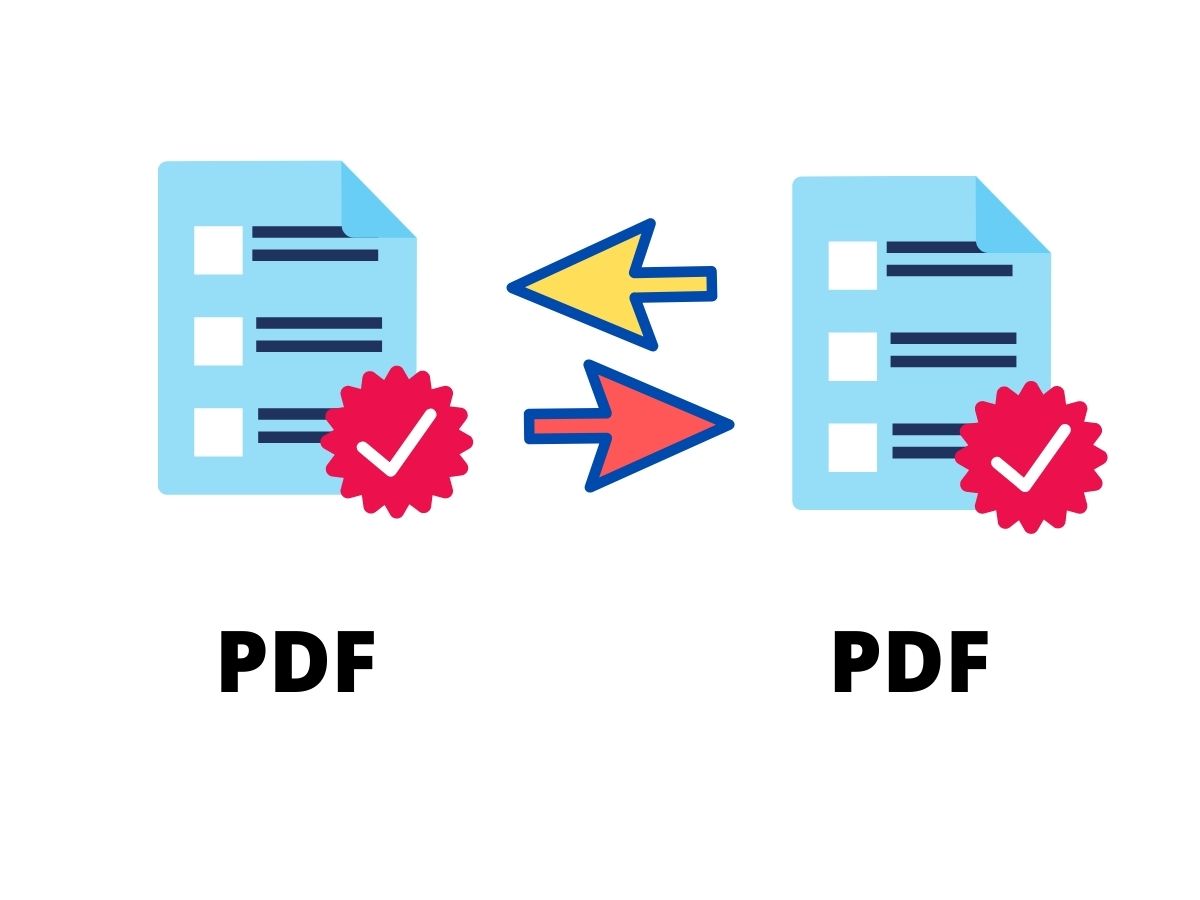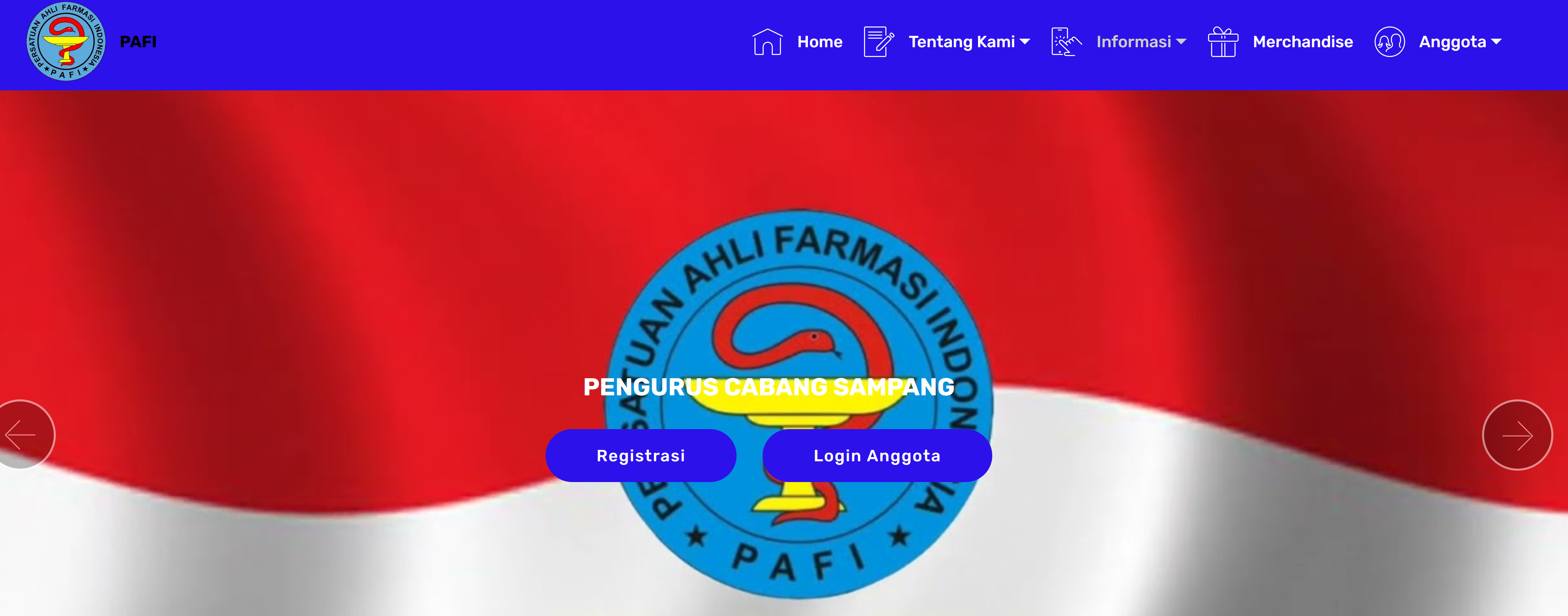Netz.id – Cara menggabungkan pdf sebenarnya mudah saja dilakukan baik secara online ataupun ofline dengan memakai aplikasi maupun tanpa memakai aplikasi. Sehingga Anda bisa dengan mudah memilh pilihan-pilihan tersebut.
Lalu bagaimana cara menggabungkannya pdf secara online? Simak informasi tentang cara melakukannya berikut ini.
Menggabungkan Pdf Online Tanpa Aplikasi
Menggabungkan pdf merupakan suatu kegiatan untuk menambahkan satu file pdf ke file pdf lainnya. Mungkin beberapa dari Anda akan berpikir mengapa tak diedit saja.
Perlu Anda ketahui bahwa untuk mengedit diperlukan software khusus dan tak semudah mengedit saat di Microsoft word. Berikut ini cara melakukannya tanpa aplikasi.
1. Smallpdf.com
Bagi Anda yang mempunyai banyak tugas yang berhubungan dengan pdf terutama menggabungkan pdf maka website smallpdf.com tak akan asing lagi terdengar, bukan? Bagi Anda yang belum mengetahuinya tak perlu bingung, berikut ini cara melakukannya:
- Pertama, tentu saja Anda harus mengakses website smallpdf.com
- Selanjutnya pilih menu Menggabungkan Pdf
- Kemudian, klik Pilih File. Pilihlah beberapa file yang akan Anda gabungkan
- Setelah file berhasil dipilih pastikan urutan dari file tersebut benar
- Setelah memastikan uturan file benar, selanjutnya klik Gabungkan Pdf
- Terakhir, Anda bisa langsung mengunduh file yang telah berhasil digabungkan tersebut.
2. Ilovepdf.com
Aplikasi penggabung pdf online berikutnya adalah Ilovepdf.com. Tak hanya untuk menggabungkan pdf saja, ada banyak sekali menu editing file yang bisa Anda gunakan. Akan tetapi pada tulisan ini akan dibahas tentang bagaimana cara penggabungan file pdf di aplikasi ini, yaitu:
- Ketikkan Ilovepdf.com pada mesin pencarian
Pada halaman utama, Anda akan melihat banyak sekali menu editing file yang tersedia disana
- Pilih menu Gabungkan File PDF, selanjutnya Anda akan membaca tulisan Pilih File PDF dan Jatuhkan PDF di sini. Anda bisa memilih salah satu opsi tersebut. saat Anda memilih tulisan Pilih File PDF maka secara otomatis akan mengarahkan Anda menuju penyimpanan file komputer.
Namun, Anda tak harus melakukan cara sebelumnya untuk menyematkan beberapa file yang akan diedit melainkan Anda hanya cukup mendrag atau menyeret beberapa file yang akan digabungkan ke dalam kotak tulisan Jatuhkan PDF di sini.
- Setelah semua file telah berhasil dimasukkan maka langkah berikutnya adalah dengan memastikan urutan file yang akan digabungkan. Pastikan pula urutannya telah sesuai.
- Lihatlah hasil sementara pada kotak file yang akan digabungkan tersebut sebelum di download
- Jika telah benar, klik Gabungkan PDF
- Tunggu proses penggabungan hingga selesai
- Klik Unduh untuk menyimpan beberapa file yang telah berhasil Anda gabungkan
3. Pdfjoiner.com
Cara menggabungkan pdf online tanpa aplikasi yang bisa Anda coba gunakan selanjutnya adalah Pdfjoiner.com. Adapun cara melakukannya yaitu sebagai berikut:
- Buka website PDFjoiner.com
- Memilih menu Combine PDF
- Pilih beberapa file yang ingin Anda gabungkan. Jumlahnya hingga 20 file
- Selanjutnya, klik Unggah File yang bewarna hijau
Cara mengunggah file pdf bisa dengan cara menyeretnya dari penyimpanan di komputer ke bagian peletakan file
- Lakukan hal yang sama terhadap file lainnya yang akan digabungkan
- Sebelum diproses menggabung maka pastikan urutan file telah ditata
- Setelah file tertata dengan benar, klik Gabungkan
- Tunggu hingga proses selesai
- Bila telah selesai, klik Download untuk menyimpan file
4. Combinepdf.com
Combinepdf merupakan salah satu cara yang bisa Anda coba gunakan untuk menggabungkan beberapa file pdf menjadi satu. Bagaimana cara melakukannya? Berikut ini caranya.
- Membuka link website yang akan Anda gunakan untuk menggabungkan beberapa pdf yaitu combinepdf.com
- Unggah beberapa file yang akan Anda gabungkan. Pada combinepdf.com Anda bisa menggunggah sebanyak 20 file untuk digabungkan seecara gratis
- Setelah semua file terunggah maka Anda bisa mengklik Gabungkan.
- Tunggu prosesnya hingga selesai dan file yang Anda gabungkan tersebut akan terunduh secara otomatis
- Simpan sert pindah file pdf yang telah berhasil digabungkan tersebut sesuai dengan tempat penyimpanan
Menggabungkan Pdf dengan Aplikasi
Ada pilihan lain untuk menggabungkan beberapa file pdf selain cara yang telah disebutkan diatas yaitu dengan menggunakan aplikasi. Berikut ini aplikasi yang bisa Anda gunakan untuk penggabungan file pdf, diantaranya:
1. PDF Utils
PDF utils adalah sebuah aplikasi yang bisa Anda gunakan untuk menggabungkan, menyusun, mengompress, hingga memisahkan file pdf. Aplikasi ini bisa Anda dapatkan di Playstore.
- Unduh aplikasi PDF Utils di Playstore
- Klik menu Merge PDF/Images
- Klik file pdf yang akan Anda gabungkan
- Untuk menambahkan file yang kedua maka Anda bisa mengklik ikon tiga garis yang letaknya di pojok kanan atas
- Setelah memilih semua file yang akan Anda gabungkan selanjutnya klik ikon centang
- Berikan nama untuk file pdf yang sudah berhasil digabungkan lalu klik Simpan
- Berikutnya akan muncul file pdf yang sudah digabungkan.
2. Combine PDF Files
Aplikasi yang bisa Anda gunakan untuk menggabungkan pdf adalah Combine PDF Files. Untuk Anda pengguna android maka Anda bisa dengan mudah mendapatkan aplikasi ini di Playstore. berikut ini bagaimana cara menggunakannya:
- Unduh aplikasi Combine PDF Files pada playstore
- Klik ikon plus yang terletak di bagian pojok kanan bawah
- Pilihlah beberapa dokumen pdf yang akan Anda gabungkan
- Setelah itu, klik simpan dengan mengklik folder dibagian pojok kanan atas
3. PDF Merge
PDF Merge merupakan sebuah aplikasiandroid yang dapat Anda gunakan untuk menggabungkan beberapa file pdf menjadi satu dokumen.
- Download PDF Merge di Playstore
- Setelah melakukan penginstallan aplikasi, Anda akan melihat pdf yang tersimpan di smartphone Anda. Anda hanya perlu mengklik Merge
- Pada bagian Merge, Anda perlu untuk menambah file pdf dan pilih dokumen yang ingin digabungkan
- Selanjutnya proses penggabungan akan dimulai dan diminta menunggu beberapa saat
- Setelah proses penggabungan selesai maka Anda sudah bisa langsung membuka dokumen pdf yang telah tergabung tersebut
4. PDFelement
Salah satu aplikasi yang juga bisa Anda gunakan untuk menggabungkan pdf dalam satu file yaitu PDFelement. Tak hanya menggabungkan beberapa file, aplikasi ini pun bisa untuk membaca, mengeloloa file pdf, dan membuat anotasi. Berikut cara menggabungkan pdf dengan aplikasi PDFelement.
- Mengunduh aplikasi ini di Playstore
- Membuka aplikasi yang berhasil di download, kemudian akan terlihat semua pdf yang tersimpan dalam perangkat Anda. Bila Anda tidak bisa menemukan file yang Anda cari maka Anda perlu untuk telusur direktori file kemudian mengimpornya
- Klik ikon persegi dan pensil yang letaknya pada bagian sudut kanan atas
- Pilih pdf yang akan digabungkan lalu klik Combine
- Pilih folder untuk tempat menyimpan dokumen yang akan digabungkan tersebut
Itulah beberapa aplikasi yang bisa Anda gunakan untuk menggabungkan pdf baik tanpa aplikasi maupun dengan aplikasi. Tentu saja masih banyak lagi aplikasi lainnya yang bisa untuk menggabungkan beberapa file pdf menjadi satu file pdf saja. Semoga informasi diatas bisa bermanfaat untuk Anda.